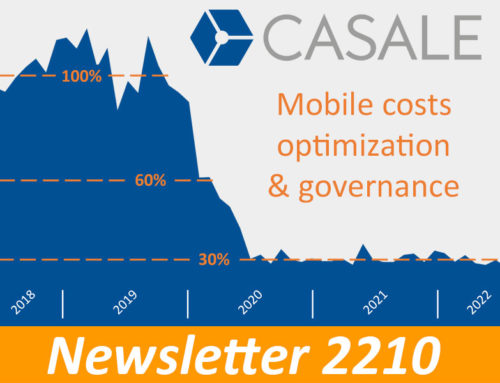Invoice Reporting ist ein Dienst von Swisscom für Unternehmenskunden. Es gibt Ihnen die Möglichkeit CSV-Dateien zum downloaden, welche alle Details Ihrer Rechnungen von Swisscom enthalten, einschließlich aller Kosten (Abonnements, Optionen, Verkehr, Rabatt, etc.) für alle Dienste (Telefonie, Mobile, Daten, etc.) und mit allen Details (Anrufe, SMS, Datum, Uhrzeit, Kosten, Dauer usw.).
Diese CSV-Dateien werden auch Invoice Reporting Raw Data genannt, es ist die Basis, dass unsere Software Tspendo verwendet, um Ihre Kosten zu analysieren, ein detaillierten Bericht zu generieren, und Anomalien oder Optimierungsmöglichkeiten zu identifizieren, wie z.B. die Optimierung von NATEL go-Abonnements.
Wenn Sie ein Kunde von Swisscom sind und an unserem Service Tspendo interessiert sind, dann beschreibt dieser Artikel, welche Dateien benötigt werden und wie Sie diese erhalten. Dieser Artikel ist keine Beschreibung von Invoice Reporting, siehe dafür die offizielle Swisscom Dokumentation .
1) Login im Swisscom Corporate Business Extranet
Zuerst müssen Sie sich in Ihr Swisscom Corporate Business Extranet einloggen (extranet.swisscom.ch).
Wenn Ihr Unternehmen keinen Zugang zu diesem Extranet hat, fragen Sie Ihren Swisscom Account Manager. Beachten Sie, dass dieses Extranet normalerweise nur für Firmenkunden verfügbar ist und möglicherweise nicht für kleine Unternehmen verfügbar ist. In diesem Fall ist auch Invoice Reporting nicht verfügbar.
Wenn Ihr Unternehmen Zugriff auf dieses Extranet hat, Sie aber keinen Login haben, wenden Sie sich an den Administrator in Ihrer Firma, der einen Login für Sie erstellen kann.
Sobald Sie sich eingeloggt haben, sollten Sie im Menü "Invoice Reporting" sehen.
Wenn Sie es nicht sehen, bedeutet es auch
a) Invoice Reporting ist nicht aktiviert. In diesem Fall siehe nächsten Schritt "Invoice Reporting bestellen"
b) Invoice Reporting ist aktiviert, aber Ihr Login hat keine Zugriffsrechte. Fragen Sie in diesem Fall die Person in Ihrem Unternehmen, die Administratorrechte im Extranet von Swisscom hat.
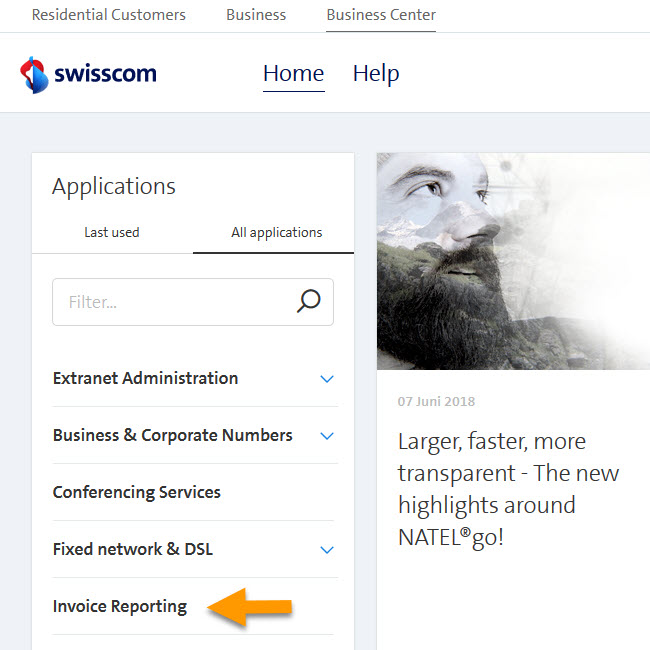
2) Bestellung von Invoice Reporting Premium (oder Reporting Advanced)
Wenn das Rechnungs-Reporting nicht aktiviert ist, können Sie sich an Ihren Swisscom Account Manager wenden oder Sie finden auch einen Online-Bestellformular .
Achtung: Bestellen Sie unbedingt die aufgerufene Version Rechnungsbericht Prämie (oder Erweiterte Berichterstellung), andernfalls können Sie nicht die vollständigen CSV-Dateien herunterladen, die auch aufgerufen werden Rechnungsbericht Rohdaten.
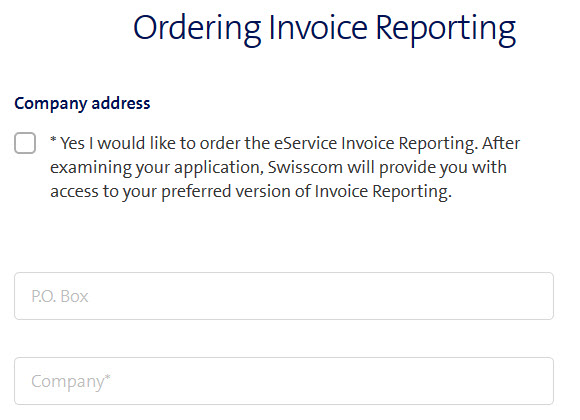
Beachten Sie, dass die CSV-Dateien erst ab dem Zeitpunkt verfügbar sind, an dem Invoice Reporting aktiviert wurde. Daher empfehlen wir Ihnen, diesen Dienst so schnell wie möglich zu bestellen, dann laden Sie die CSV-Dateien jeden Monat herunter und behalten sie für zukünftige Analysen. Sonst, wenn eine Analyse durchführen möchten, müssten Sie möglicherweise erst einige Monate warten, bis genügend Daten gesammelt sind und Sie eine aussagekräftige Analyse durchführen können.
3) My reports (deutsch: Meine Auswertungen)
Nachdem Sie sich im Extranet eingeloggt und das Menü Invoice Reporting ausgewählt haben, sehen Sie ein Menü wie angezeigt. Wählen Sie My reports (deutsch: Meine Auswertungen).
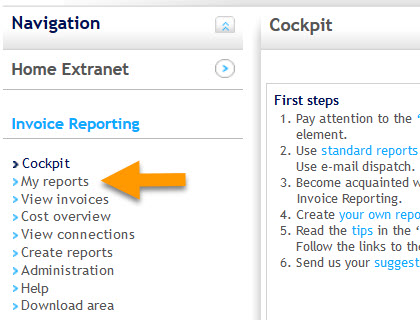
4) Previous reports (deutsch: Vergangene Auswertungen)
Nachdem Sie "My reports" ausgewählt haben, sehen Sie eine Liste von Berichten, die Sie (oder Ihr Administrator) vorbereitet haben. In dieser Liste sollten Sie auch XNUMX-Berichte sehen, die im folgenden Bild gelb markiert sind. Wenn Sie diese Berichte nicht sehen, haben Sie keine Invoice Reporting Premium oder Ihr Administrator hat Ihnen nicht das Recht gegeben, auf die Rohdaten zuzugreifen (die Berichte, die mit RD beginnen).
Anmerkung: Beginnend mit den mobilen Abonnements Swisscom NATEL go Die mobilen Daten sind in den Berichten RD Voice , daher ist es wichtig, dass Sie alle XNUMX-Berichte für Mobile und Voice wie markiert anfordern. Auf Deutsch heissen diese Berichte: RD Mobile Rechnungsdaten, RD Mobile Verbindungdaten, RD Voice Rechnungsdaten, RD Voice Verbindungsdaten.
Führen Sie für jeden dieser 4-Berichte Folgendes aus:
a) Klicken Sie auf den Pfeil ganz rechts und wählen Sie "Vergangene Auswertungen" aus dem Menü
b) Wählen Sie den gewünschten Monat
c) Wiederholen Sie die obigen Vorgänge für alle Monate, die Sie herunterladen möchten. Bitte beachten Sie, dass Sie für die Berichte mit der Bezeichnung "Verbindungsdaten" nur Zugriff auf die letzten 6-Monate haben. Wir empfehlen Ihnen, alle Monate auszuwählen, die Sie noch nicht heruntergeladen haben. So sind Sie sicher, dass die Daten für zukünftige Analysen verfügbar sind.
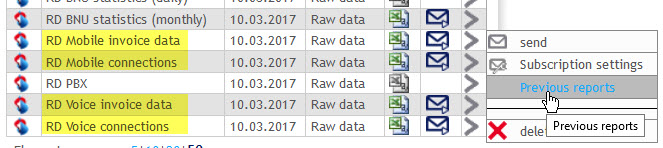
5) Download area (deutsch: Download-Bereich)
Wenn Sie alle gewünschten Berichte angefordert haben, klicken Sie auf "Download area (deutsch: Download-Bereich)". Hier finden Sie Ihre Berichte und können diese herunterladen. Beachten Sie, dass es einige Zeit dauern kann, bis die Berichte erstellt wurden und hier angezeigt werden.
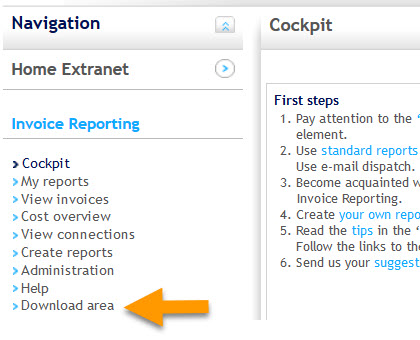
6) Laden Sie die ZIP-Dateien herunter
Im Download-Bereich finden Sie die 1-Zip-Datei für jeden der Berichte, die Sie unter 4) angefordert haben. Für jeden Monat sollten Sie 4-Zip-Dateien (2 für Mobile + 2 für Voice) haben, wie in diesem Bild gezeigt. Laden Sie alle Zip-Dateien für alle von Ihnen angeforderten Monate herunter.
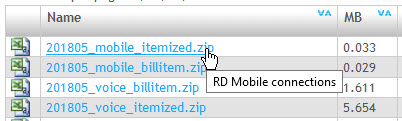
7) Dateien an Tmanco senden
Dieser letzte Schritt gilt nur, wenn wir zustimmen, dass Sie diese Dateien für eine Tspendo-Analyse an Tmanco senden. In diesem Fall erhalten Sie ein Login / Passwort, um auf Ihr Konto zuzugreifen https://nextcloud.tmanco.ch (Unsere eigene private Cloud).